Η δημιουργία πινάκων στις διαφάνειες Google ανοίγει ένα ευρύ φάσμα επιλογών για την παρουσίαση των δεδομένων σας με σαφήνεια και συντομία. Οι λειτουργίες που σας προσφέρει το Google Slides δεν είναι μόνο φιλικές προς το χρήστη, αλλά και εξαιρετικά ευέλικτες. Σε αυτόν τον οδηγό, θα σας δείξω πώς να δημιουργήσετε έναν πίνακα βήμα προς βήμα και να τον προσαρμόσετε στα μέτρα σας. Μάθετε πώς να ρυθμίζετε το μέγεθος, να εισάγετε δεδομένα και να διαφοροποιείτε τη μορφοποίηση του πίνακα σας.
Βασικά συμπεράσματα
- Οι πίνακες είναι εύκολο να δημιουργηθούν στο Google Slides.
- Μπορείτε να προσαρμόσετε το μέγεθος του πίνακα.
- Το περιεχόμενο και η μορφοποίηση των πινάκων είναι ευέλικτα.
- Είναι διαθέσιμες πρόσθετες λειτουργίες, όπως η διαγραφή ή η προσθήκη γραμμών και στηλών.
Οδηγίες βήμα προς βήμα
Για να δημιουργήσετε έναν πίνακα στο Google Slides, ακολουθήστε τα παρακάτω απλά βήματα:
Επιλέξτε μια νέα διάταξη διαφάνειας
Αρχικά, επιλέξτε μια νέα διαφάνεια για να ξεκινήσετε από το μηδέν. Είναι σημαντικό η διαφάνεια να είναι κενή, ώστε ο πίνακας να μπορεί να τοποθετηθεί με τον καλύτερο δυνατό τρόπο. Κάντε κλικ στην τέταρτη καρτέλα "Εισαγωγή" όπου θα βρείτε την επιλογή για τον πίνακα.
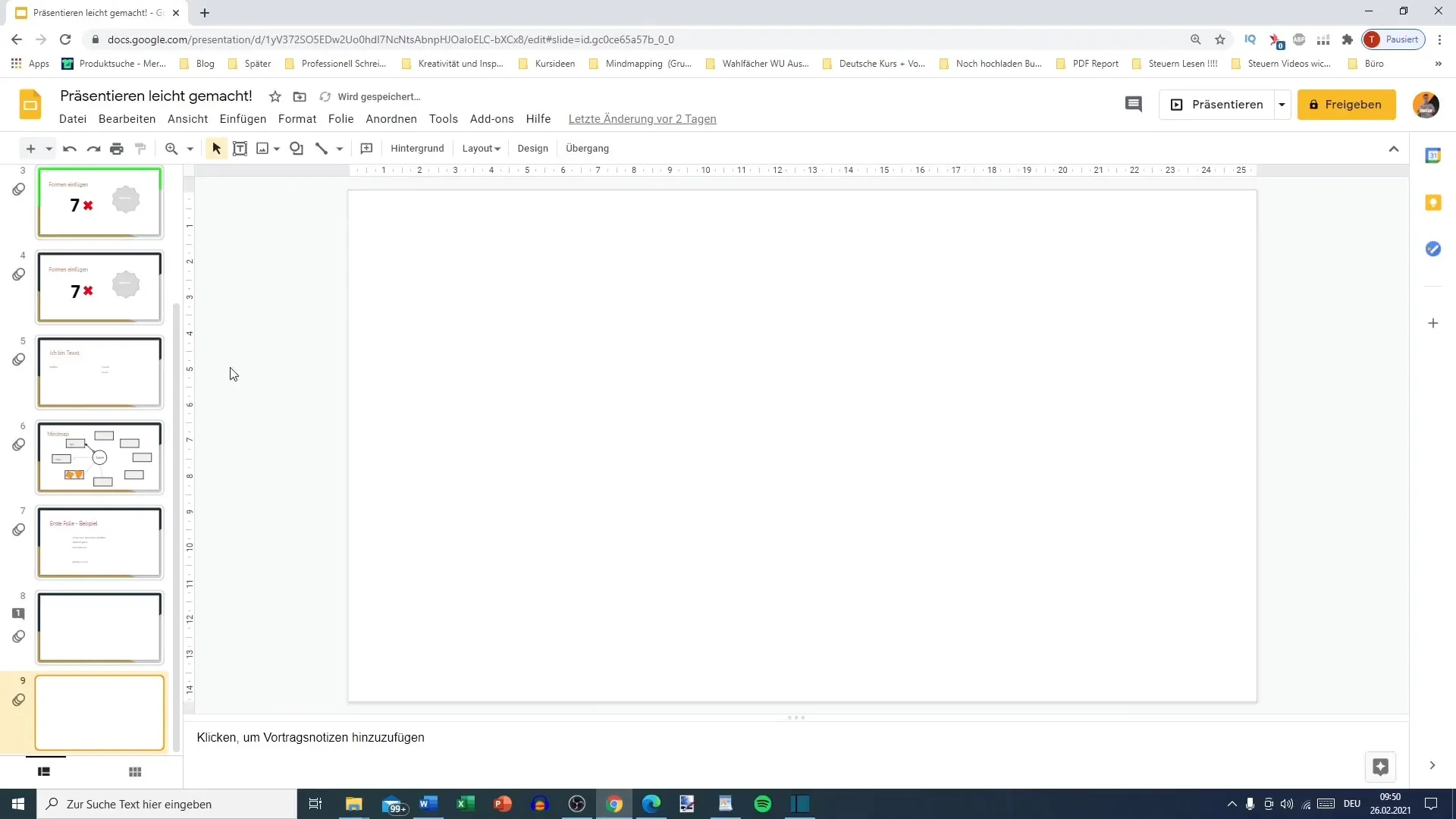
Δημιουργία πίνακα και επιλογή μεγέθους
Τώρα μπορείτε να επιλέξετε το μέγεθος του πίνακα. Το Google Slides επιτρέπει πίνακες με μέγιστο μέγεθος 20 x 20 πλαίσια. Στο παράδειγμά μας, επιλέγετε μια διάταξη 4 στηλών και 3 γραμμών, επιλέγοντας απλώς τον αντίστοιχο αριθμό πλαισίων.
Μετακίνηση και τοποθέτηση του πίνακα
Αφού εισαχθεί ο πίνακας, μπορείτε να τον μετακινήσετε στη διαφάνεια όπως επιθυμείτε. Χρησιμοποιήστε το μπλε περίγραμμα για να κεντράρετε τον πίνακα και ρυθμίστε το ζουμ, εάν είναι απαραίτητο.
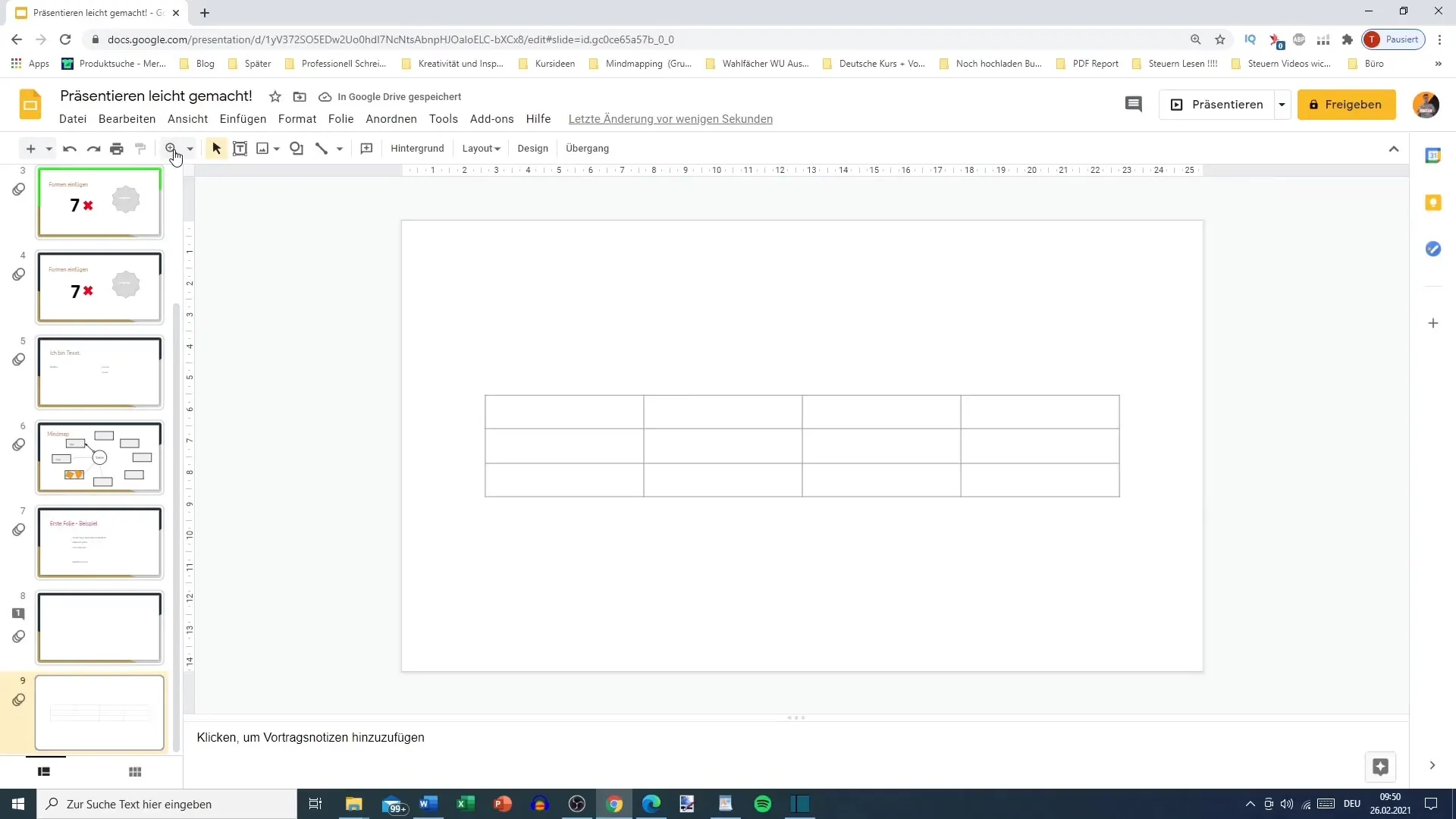
Εισαγωγή κειμένου στον πίνακα
Για να εισαγάγετε περιεχόμενο στον πίνακα, απλά κάντε κλικ στα επιθυμητά κελιά. Για παράδειγμα, γράψτε "Αριθμός 1" στο πρώτο κελί και "Αριθμός 2" στο δεύτερο. Μπορείτε επίσης να προσθέσετε ονόματα ή άλλα δεδομένα εδώ. Είναι σημαντικό να αλλάξετε τη μορφοποίηση του κειμένου.
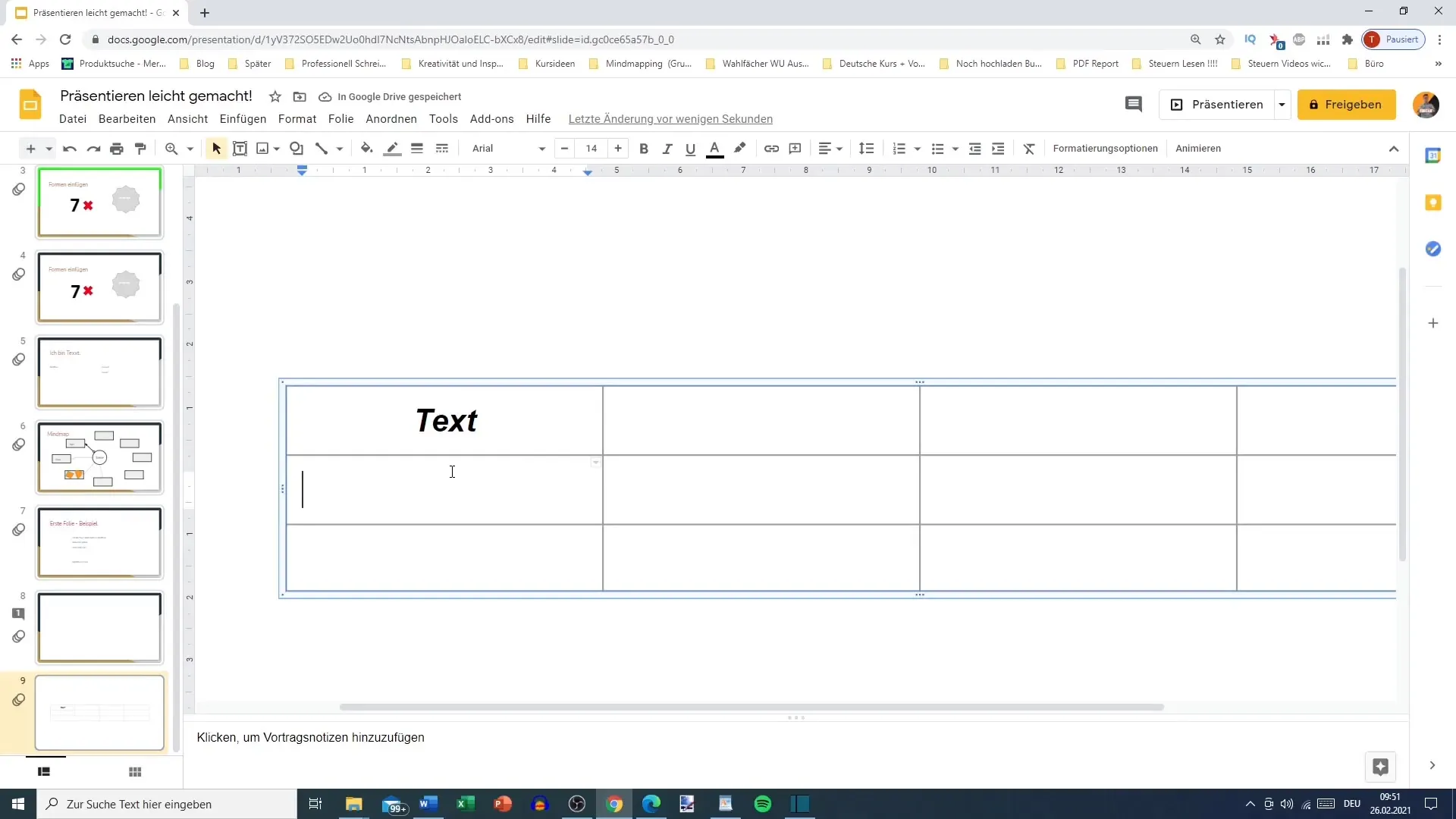
Μορφοποίηση κειμένου
Για να αυξήσετε την αναγνωσιμότητα και να κάνετε τον πίνακα πιο ελκυστικό, θα πρέπει να κεντράρετε, να κάνετε έντονη γραφή ή πλάγια γραφή στο κείμενο. Μπορείτε να βρείτε αυτές τις επιλογές στην επάνω γραμμή μενού. Έτσι θα έχετε μια σαφή και δομημένη παρουσίαση των πληροφοριών.
Προσαρμογή γραμμών και στηλών
Για να βελτιστοποιήσετε τον χώρο μέσα στα κελιά, μπορείτε να προσαρμόσετε το μέγεθος των γραμμών και των στηλών. Για να το κάνετε αυτό, κάντε δεξί κλικ στο κελί και επιλέξτε την επιλογή "Κατανέμετε ομοιόμορφα τις γραμμές". Με τον τρόπο αυτό διασφαλίζεται ότι όλες οι γραμμές έχουν το ίδιο ύψος.
Ομοιόμορφη κατανομή γραμμών και στηλών
Αν θέλετε να κατανείμετε ομοιόμορφα και τις στήλες, επιλέξτε ολόκληρο τον πίνακα και πραγματοποιήστε την ίδια διαδικασία για τις στήλες. Αυτό εξασφαλίζει μια ελκυστική και ισορροπημένη διάταξη.
Ρύθμιση του συνολικού μεγέθους του πίνακα
Για να κάνετε ολόκληρο τον πίνακα μικρότερο ή μεγαλύτερο, μπορείτε να προσαρμόσετε το πλαίσιο και στη συνέχεια να χρησιμοποιήσετε ξανά τη λειτουργία ομοιόμορφης κατανομής. Αυτό είναι ιδιαίτερα χρήσιμο αν θέλετε να αξιοποιήσετε με τον καλύτερο δυνατό τρόπο το χώρο στη διαφάνεια.
Διαχείριση του περιεχομένου του πίνακα
Ένα σημαντικό μέρος της δημιουργίας πινάκων είναι η διαχείριση του περιεχομένου. Μπορείτε να διαγράψετε γραμμές ή στήλες ανά πάσα στιγμή, επιλέγοντας τη σχετική γραμμή ή στήλη και κάνοντας δεξί κλικ για να επιλέξετε την επιλογή "Διαγραφή".
Προσθήκη γραμμών και στηλών
Εάν θέλετε να εισάγετε πρόσθετες πληροφορίες, μπορείτε να προσθέσετε γραμμές και στήλες. Για να το κάνετε αυτό, επιλέξτε τον αντίστοιχο αριθμό υφιστάμενων γραμμών ή στηλών και κάντε κλικ στην επιλογή "Προσθήκη γραμμής πάνω" ή "Εισαγωγή στήλης στα δεξιά".
Σαφήνεια του πίνακα
Για να διατηρήσετε τη σαφήνεια, βεβαιωθείτε ότι ο πίνακας έχει σχεδιαστεί με τέτοιο τρόπο ώστε να παραμένει κατανοητός τόσο για نفسك όσο και για τους θεατές. Χρησιμοποιήστε σαφείς όρους και βεβαιωθείτε ότι τα δεδομένα μπορούν να ταξινομηθούν λογικά.
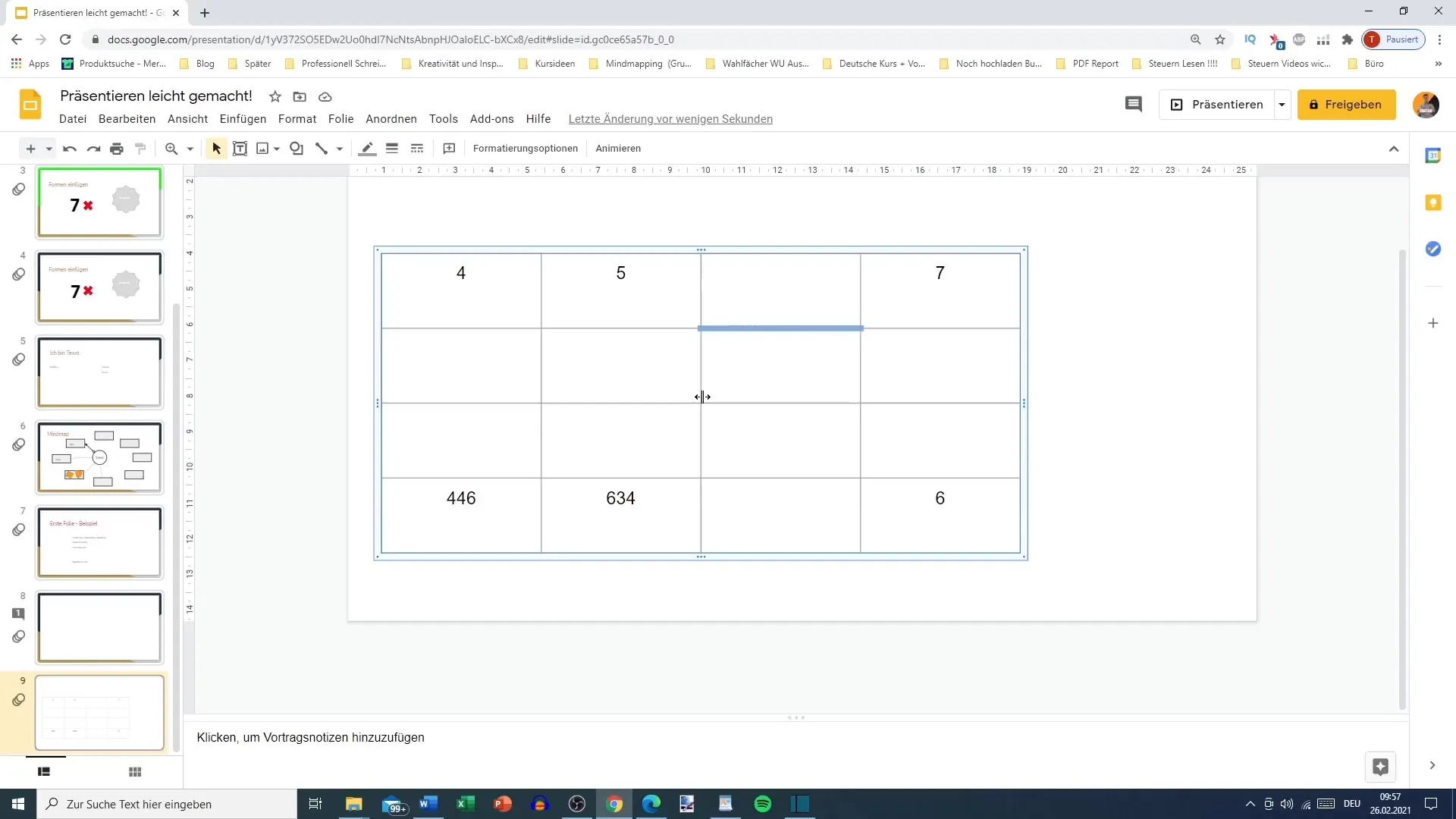
Περίληψη
Σε αυτόν τον οδηγό, μάθατε πώς να δημιουργείτε αποτελεσματικά πίνακες στις Διαφάνειες Google. Μάθατε πώς να προσαρμόζετε τους πίνακες, να εισάγετε δεδομένα και να τους μορφοποιείτε όπως επιθυμείτε. Η εργασία με πίνακες είναι απαραίτητη για την παρουσίαση πληροφοριών με σαφήνεια και για να κάνετε τις διαφάνειές σας πιο ελκυστικές.
Συχνές ερωτήσεις
Πώς μπορώ να εισαγάγω έναν πίνακα στο Google Slides; Επιλέξτε "Εισαγωγή", στη συνέχεια "Πίνακας" και επιλέξτε το επιθυμητό μέγεθος.
Μπορώ να προσαρμόσω το μέγεθος των κελιών;Ναι, μπορείτε να προσαρμόσετε τα κελιά ανά πάσα στιγμή επιλέγοντας τις γραμμές ή τις στήλες.
Πώς μπορώ να διαγράψω μια γραμμή ή στήλη;Επιλέξτε τη γραμμή ή τη στήλη, κάντε δεξί κλικ και επιλέξτε "Διαγραφή".
Πώς μπορώ να κεντράρω το κείμενο στα κελιά;Επιλέξτε το κείμενο, μεταβείτε στις επιλογές μορφοποίησης και επιλέξτε "Κέντρο".
Μπορώ να δημιουργήσω έναν πίνακα σε μια υπάρχουσα διαφάνεια;Ναι, μπορείτε να δημιουργήσετε πίνακες σε οποιαδήποτε διαφάνεια επεξεργάζεστε.


